CAD图形的尺寸如何修改
发布时间:2017-04-09 03:00
相关话题
有的时候一些CAD上的图形尺寸会发生变化,这也是因为跟着图形变化而变化的。很多刚学习的新手小伙伴可能还不知道,下面是小编带来关于CAD图形的尺寸如何修改的内容,希望可以让大家有所收获!
CAD图形的尺寸修改的方法
1.当需要修改的标注比较多的时候,逐个逐个地修改是非常麻烦的,那么就可以整体修改,整 体修改一般是针对整体尺寸比例的调整,例如要将原来的尺寸放大或者缩小几倍。
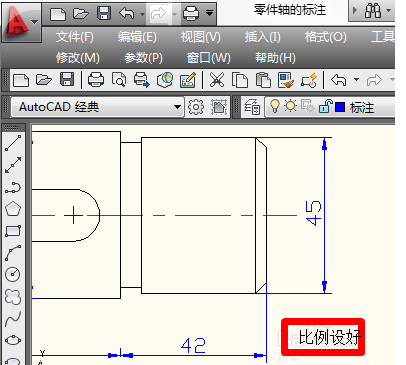
2.此时,只需在菜单工具栏上选择“标注”这一选项,单击,在下拉栏中选中“标注样式”。
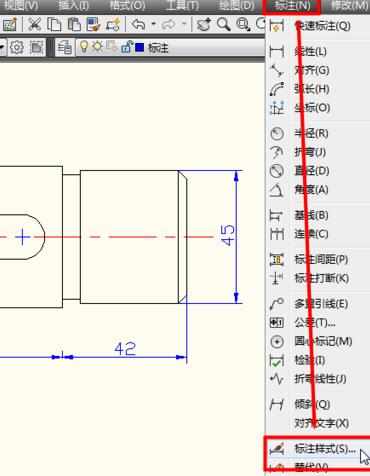
3.cad中会弹出【标注样式管理器】,在这里便可以重新设置所需要的标注大小了。
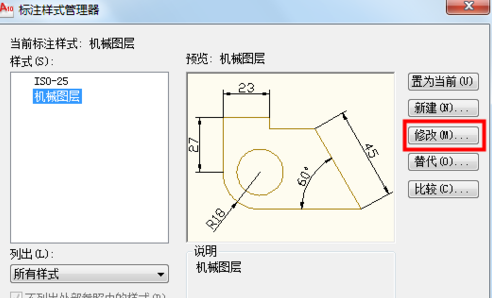
4.在对话框中选择“主单位”这一选项卡,里面有个“比例因子”,修改需要的倍数。
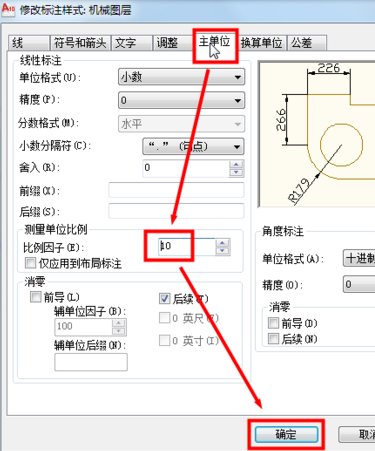
5.此时按确定后就可以看到已经修改好的标注尺寸。
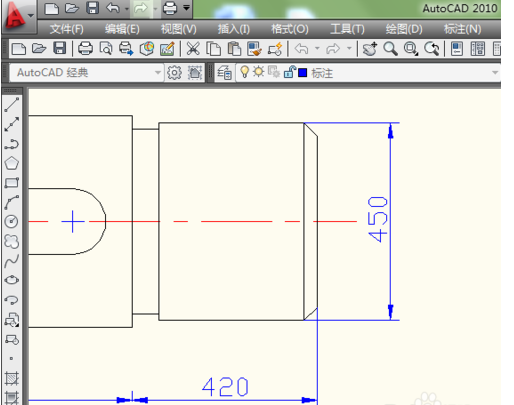

CAD图形的尺寸如何修改的评论条评论